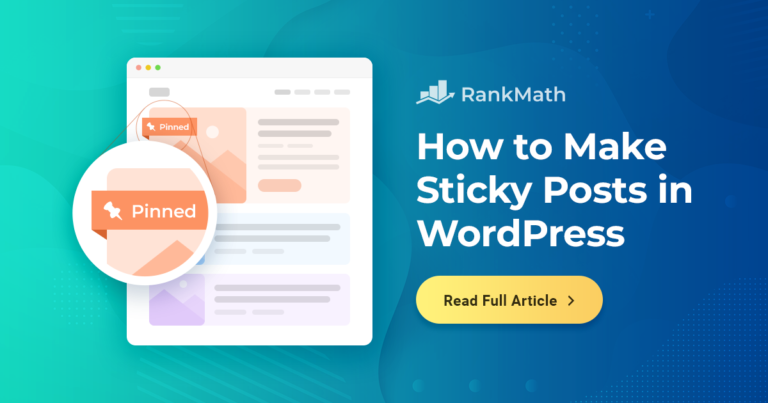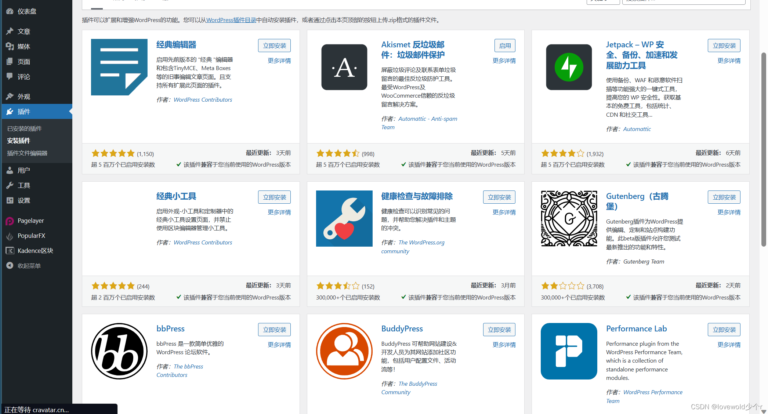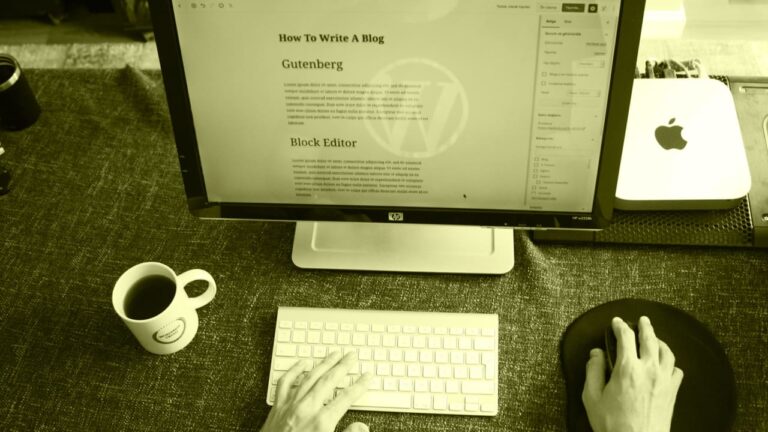先说说我身边一个真实的例子。我有个朋友在做个人博客,一开始导航栏就随便放几个页面链接,时间久了内容一多,连他自己找文章都费劲。我教他用自定义菜单加上分类整理的方法,把导航结构重新理了一遍,页面打开效率立马提升了不少,读者也更容易找到想要的内容。其实WordPress的导航系统虽然看起来复杂,但只要你理解了它的基本逻辑,操作起来就跟搭积木差不多,哪里不会点哪里。
如果你用的是主流主题,比如Astra、OceanWP或者Divi,这些都自带了导航菜单管理功能,设置起来特别方便。你可以通过“外观 > 菜单”这个入口进去,添加页面、分类、自定义链接,甚至还能加图标和下拉菜单。如果你不想太折腾代码,也可以试试一些导航插件,比如Max Mega Menu,它能让你像用PPT一样拖拖拽拽就完成一个高级的导航栏。这个方法我试过,特别适合不想写CSS的新手。
WordPress官方文档也提到过,一个结构清晰的导航系统不仅能提升用户体验,也有助于搜索引擎更好地抓取你的网站内容WordPress 官方文档{:rel=”nofollow”}。所以别小看导航页,它其实是你网站的第一张“名片”。
你可能会问,那具体该从哪里开始呢?其实就三步:先理清楚你的内容结构,然后创建主菜单,最后美化一下视觉效果。咱们一个一个来。
第一步:理清你的网站结构
导航页好不好用,很大程度上取决于你有没有先把自己的内容“归类归位”。就像你去超市买东西,货架标签清清楚楚,你才不会迷路。我之前帮一个朋友做技术资源导航站的时候,他一开始是随便加链接,结果越加越乱,访问者根本不知道怎么找资料。后来我们一起把内容按“编程语言”、“开发工具”、“学习路径图”等几个大类整理好,导航就一下子清晰多了。
你可以先画个草图,把你网站上的内容分个类。比如你是做资源导航的,可以按“网站导航”、“工具推荐”、“学习资源”来分;如果是个人博客,那就按“首页”、“归档”、“关于我”、“联系”这些基本页面来组织。分类别名尽量用大家都懂的词,别整“知识宝库”这种高大上的说法,读者可能根本不知道点进去是干啥的。
这个结构一旦定下来,后面建菜单的时候就会轻松很多。我 你先把结构写下来,用纸笔或思维导图都可以,别一开始就对着电脑后台瞎点。亲测这个方法能帮你少走很多弯路。
第二步:进入后台设置主菜单
WordPress自带的菜单管理功能其实已经很好用了。进入后台后,点击“外观 > 菜单”,就能看到一个空白的菜单设置页面。第一次使用的话,这里可能是空的,你需要先点“创建新菜单”,起个名字比如“主菜单”,然后点“创建菜单”。
接下来就是往菜单里加内容。你可以从左边的“页面”里选择你想展示的页面,比如“首页”、“联系我们”这些;也可以加“分类”或者“自定义链接”,比如你有个外部资源推荐页面,就可以用自定义链接加进去。
加好之后,你会发现这些菜单项会变成可以拖动的块。你可以通过拖拽调整它们的顺序,也可以拖进子菜单,比如把“前端开发”“后端开发”作为“技术文章”的子菜单。这样导航层级就会更清晰。子菜单在前台会以下拉菜单的形式出现,用户体验会更好。
别小看这些细节,我之前一个客户就是没做子菜单,结果主菜单塞了十几项,看着特别乱。后来加了下拉菜单之后,网站看起来专业多了,访问量也跟着涨了一些。
菜单设置界面还有一个“菜单位置”的选项,不同主题可能支持多个菜单位置,比如顶部菜单、底部菜单、侧边栏菜单等。通常我们设置“顶部主菜单”就选在那个位置。设置完之后别忘了点“保存菜单”,不然白忙活。
第三步:让导航更直观、更好看
菜单设好了,但可能还不够好看。这时候你就可以考虑美化一下导航的外观了。如果你用的是默认菜单样式,可能看起来比较平平无奇。不过别担心,有几个小技巧可以让你的导航瞬间提升档次。
你可以给菜单项加图标。比如在菜单项后面加一个“🏠”图标,就能让“首页”这两个字看起来更直观。有些主题(比如Astra)支持直接在菜单中添加图标,你只需要点一下设置,选个图标就能搞定。如果主题不支持也没关系,可以用HTML代码插入图标,比如使用Font Awesome的图标库。
颜色搭配也很重要。如果你的主题支持自定义CSS,可以试着改一下菜单栏的背景色、字体大小和悬停效果。比如我把一个客户网站的菜单栏从灰色换成深蓝色,再加点白色字体,整个网站的视觉统一感就出来了。
如果你不想动手写代码,还可以用导航美化插件,比如Max Mega Menu。它支持拖拽式布局,还能设置按钮样式、悬停动画、图标、甚至可以嵌入图片广告。这个插件我用过几次,对新手特别友好。你只需要点点鼠标,就能做出一个看起来非常专业的导航栏。
还有一点,千万别忽略响应式设计。也就是说,在手机上菜单也要好用。有些主题在移动端会自动收起成一个汉堡菜单(就是三条横线的那个图标),点击后展开。你可以用浏览器的开发者工具模拟手机屏幕,看看你的菜单在小屏幕上是不是也能正常显示。
我之前帮一个客户做资源导航站的时候,就忽略了这个细节,结果用户反映手机上点菜单没反应。后来发现是菜单层级嵌套太深,导致移动端不兼容。调整之后问题就解决了。所以 你每次做完菜单后,都要在不同设备上测试一下。

实用小技巧:快速排查导航问题
有时候你明明设置好了菜单,但前台就是不显示。这时候别急着怀疑人生,可能是几个常见问题在作祟。
第一,检查菜单是否绑定了正确的“菜单位置”。有时候建了菜单但没选位置,结果前台就看不到。你可以在“外观 > 菜单”里看看“菜单位置”是不是勾选了“顶部主菜单”或者其他你想展示的位置。
第二,检查主题是否支持自定义菜单。有些老的主题可能没有这个功能,或者只支持默认的页面导航。你可以在主题的官方文档里查一下,或者换一个主流主题试试看。
第三,清除缓存。有时候你改了菜单,但因为缓存插件或浏览器缓存的问题,前台没刷新,导致你看不到变化。这时候 你用浏览器隐身模式访问网站,或者临时停用缓存插件。
第四,检查菜单是否被隐藏了。有些主题在移动端会默认隐藏部分菜单项,或者在某些页面上不显示菜单。你可以尝试换个页面看看,或者切换到默认主题测试一下。
这些方法我都用过,基本上能解决90%的菜单问题。如果你遇到其他特殊情况,也可以在下面留言,咱们一起看看怎么搞定它。
最后:试试这些小工具让你更轻松
如果你希望操作更轻松一点,可以试试这几个实用工具。
首先是“Menu Icons”插件,它能让你在菜单项后面加图标,比如加一个“📁”或者用图标库里的图标,视觉效果更好。
其次是“Nav Menu Roles”插件,这个插件可以根据用户角色显示或隐藏菜单项。比如你可以让“会员专区”只对登录用户显示,这对做会员网站的人来说特别有用。
如果你用的是Elementor或其他页面构建器,很多主题已经支持在导航栏中嵌入自定义HTML块,比如加一个搜索框或者登录按钮。我之前用Elementor做了一个带搜索框的导航栏,用户反馈说查找资源方便多了。
这些小工具亲测有效,能帮你快速提升导航页的实用性。如果你还没试过, 先从“Menu Icons”开始,加个图标试试,效果立竿见影。
有时候你明明在电脑上把导航菜单调得妥妥帖帖,结果一用手机打开却发现菜单不见了、排版乱了,甚至点都点不动。这种情况很常见,尤其是用了一些不太注重移动端适配的主题时。你可以先确认一下当前使用的主题是否支持响应式设计,很多主流主题比如Astra、OceanWP都是默认适配的。如果还是不行,试试看换个浏览器或者清除缓存,有时候问题可能出在这儿。
要是主题本身没问题,那就可以考虑用插件来优化。Max Mega Menu 就是个不错的选择,它不仅支持可视化编辑,还有专门的移动端设置选项。比如可以自动把主菜单变成汉堡图标,点击后弹出全屏菜单,这样在手机上看和操作都很方便。我自己用过几次,发现加了这个插件之后,手机用户基本不会再遇到导航显示异常的问题,体验提升了不少。
如何快速修改导航菜单的顺序?
你可以在 WordPress 后台的“外观 > 菜单”中,通过鼠标拖拽的方式轻松调整菜单项的位置。只要按住菜单项不放,移动到想要的位置后松开即可。这个方法特别直观,不需要任何代码知识也能操作。
导航页对网站 SEO 有帮助吗?
是的,结构清晰的导航页能帮助搜索引擎更好地理解你的网站内容,并顺利抓取各个页面。WordPress 官方文档也指出,良好的导航结构有助于提升网站的可访问性和SEO表现WordPress 官方文档{:rel=”nofollow”}。 不只是用户看着舒服,搜索引擎也会更喜欢你的网站。
手机端导航显示有问题怎么办?
有些菜单在电脑上看起来没问题,但在手机上可能显示异常或者无法点击。这时候你可以先检查主题是否支持响应式设计,也可以尝试使用汉堡菜单插件,比如 “Max Mega Menu”。它自带移动端适配功能,亲测可以有效改善手机导航体验。
可以根据不同用户显示不同的菜单项吗?
当然可以。你可以安装一个叫 “Nav Menu Roles” 的插件,它允许你根据用户角色(如登录用户、访客等)来控制哪些菜单项可见。这对做一些付费会员区域或后台管理菜单非常实用。
不想用默认菜单样式,可以自定义风格吗?
可以!如果你的主题支持自定义CSS,就可以自己写样式美化导航栏的颜色、字体、悬停效果等。如果不想折腾代码,也可以试试像 “Max Mega Menu” 这样的插件,它提供了可视化的样式设置界面,让你像做 PPT 一样轻松美化导航。
本文标题:wordpress建导航页教程大揭秘!2025年最新手把手教学,小白也能轻松上手?
网址:https://www.2090ai.com/2025/07/11/tutorial/57481.html
本站所有文章由wordpress极光ai post插件通过chatgpt写作修改后发布,并不代表本站的观点;如果无意间侵犯了你的权益,请联系我们进行删除处理。
如需转载,请务必注明文章来源和链接,谢谢您的支持与鼓励!